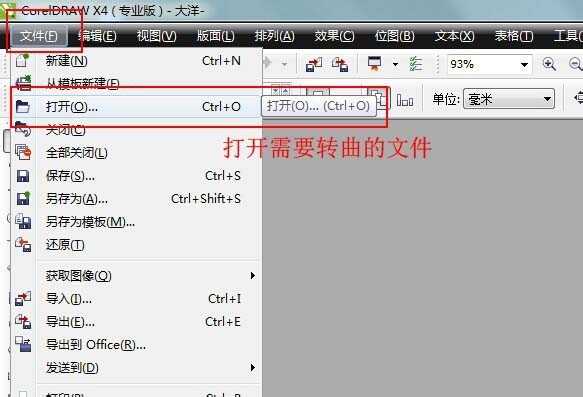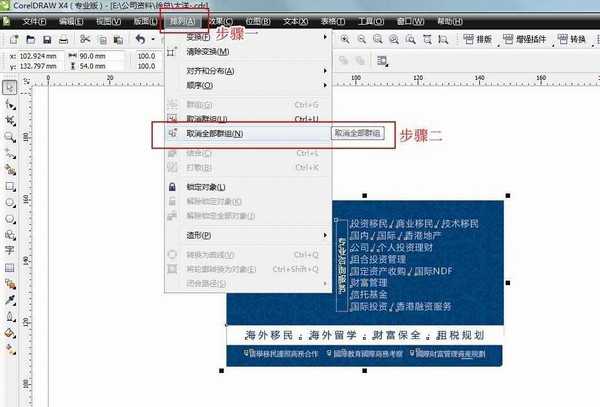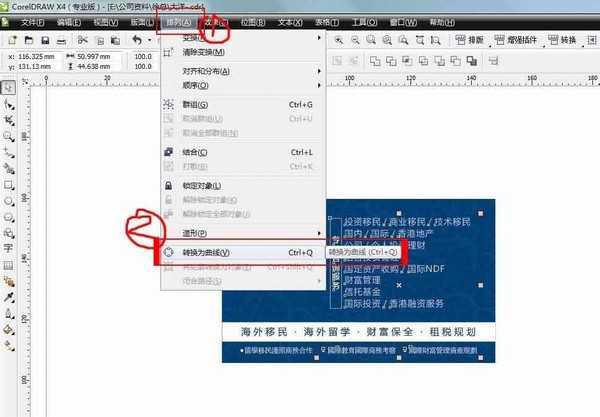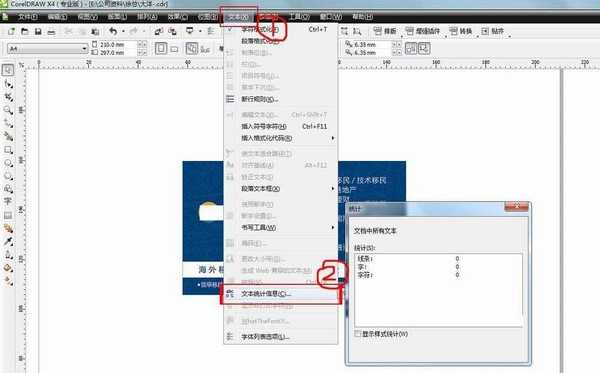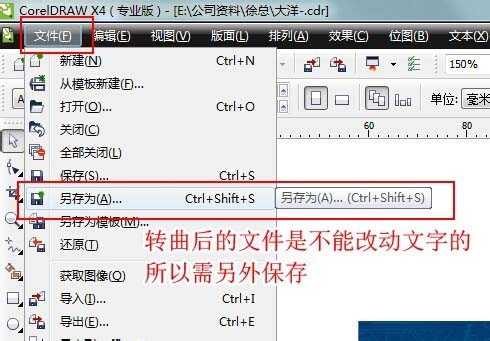在设计师完成CorelDRAW(简称CDR)文件作品后如果拿去印刷,是需要对CDR文件进一步处理:把文件中的文字转为曲线。这样才不会使完成的文件,在另一台电脑上打开会出现缺失字体或内容移位等问题。下面小编具体给大家介绍如何把CDR文件转曲,来看看吧!
1、打开需要转曲的文件(可如图操作或双击文件夹中CDR文件)
2、全选需要转曲的内容(用鼠标框选或使用‘Ctrl+A’全选快捷键)
3、作品中如是一个整体,是需要把文件‘取消群组’保证文件中内容可以一个一个的移动。(如图所示或使用‘Ctrl+u’快捷键取消群组)
4、作品中如穿插图片,需避开图片只框选文字部分使用(如图)或‘Ctrl+q’快捷键转曲
5、检查文件是否全部转曲(如图所示)
6、另存文件(转曲后的文件是不能改动文字的)
教程结束,以上就是CDR如何把文件中的文字转为曲线方法介绍,操作很简单的,大家按照上面步骤进行操作即可,希望能对大家有所帮助!
广告合作:本站广告合作请联系QQ:858582 申请时备注:广告合作(否则不回)
免责声明:本站资源来自互联网收集,仅供用于学习和交流,请遵循相关法律法规,本站一切资源不代表本站立场,如有侵权、后门、不妥请联系本站删除!
免责声明:本站资源来自互联网收集,仅供用于学习和交流,请遵循相关法律法规,本站一切资源不代表本站立场,如有侵权、后门、不妥请联系本站删除!
暂无评论...
更新日志
2024年11月25日
2024年11月25日
- 凤飞飞《我们的主题曲》飞跃制作[正版原抓WAV+CUE]
- 刘嘉亮《亮情歌2》[WAV+CUE][1G]
- 红馆40·谭咏麟《歌者恋歌浓情30年演唱会》3CD[低速原抓WAV+CUE][1.8G]
- 刘纬武《睡眠宝宝竖琴童谣 吉卜力工作室 白噪音安抚》[320K/MP3][193.25MB]
- 【轻音乐】曼托凡尼乐团《精选辑》2CD.1998[FLAC+CUE整轨]
- 邝美云《心中有爱》1989年香港DMIJP版1MTO东芝首版[WAV+CUE]
- 群星《情叹-发烧女声DSD》天籁女声发烧碟[WAV+CUE]
- 刘纬武《睡眠宝宝竖琴童谣 吉卜力工作室 白噪音安抚》[FLAC/分轨][748.03MB]
- 理想混蛋《Origin Sessions》[320K/MP3][37.47MB]
- 公馆青少年《我其实一点都不酷》[320K/MP3][78.78MB]
- 群星《情叹-发烧男声DSD》最值得珍藏的完美男声[WAV+CUE]
- 群星《国韵飘香·贵妃醉酒HQCD黑胶王》2CD[WAV]
- 卫兰《DAUGHTER》【低速原抓WAV+CUE】
- 公馆青少年《我其实一点都不酷》[FLAC/分轨][398.22MB]
- ZWEI《迟暮的花 (Explicit)》[320K/MP3][57.16MB]